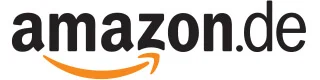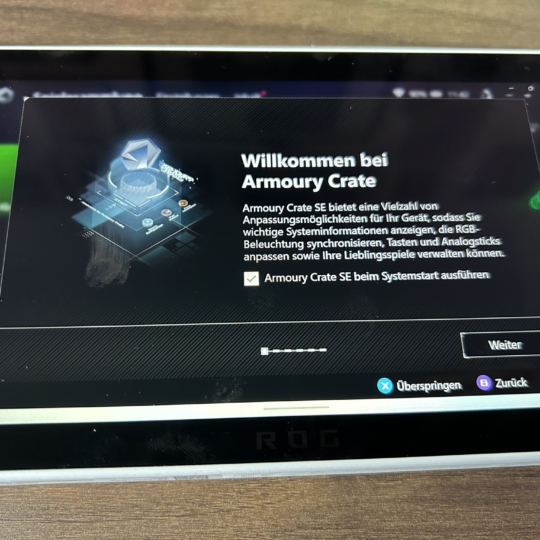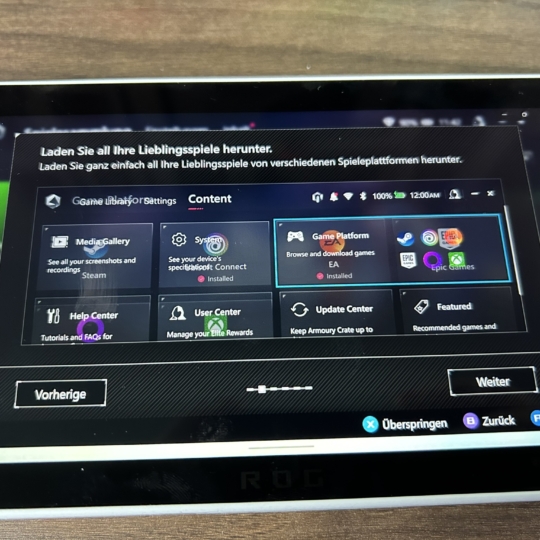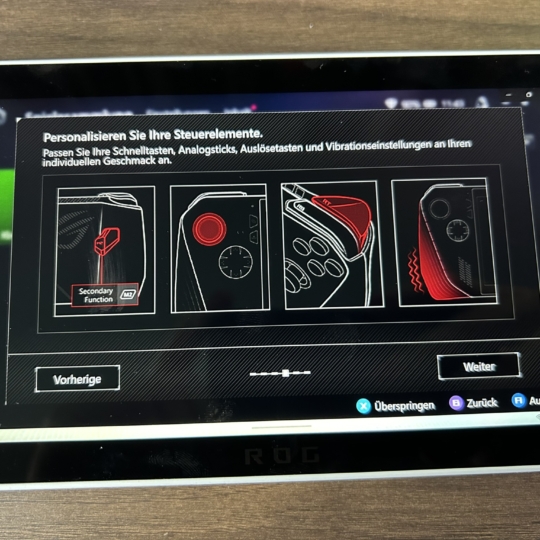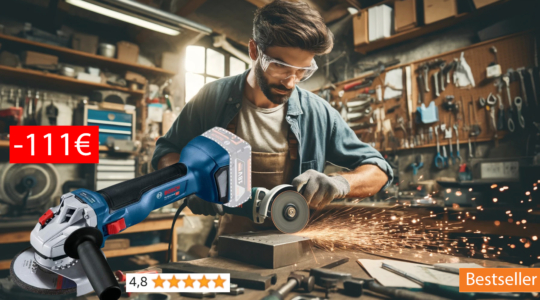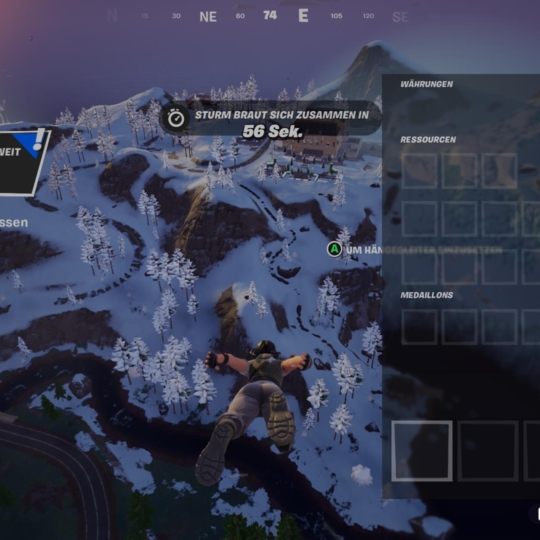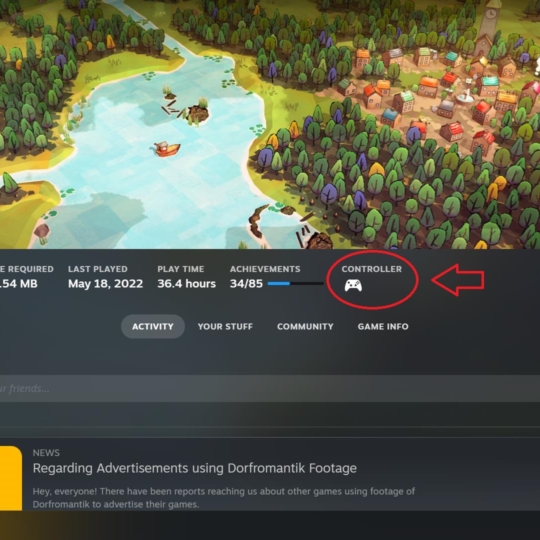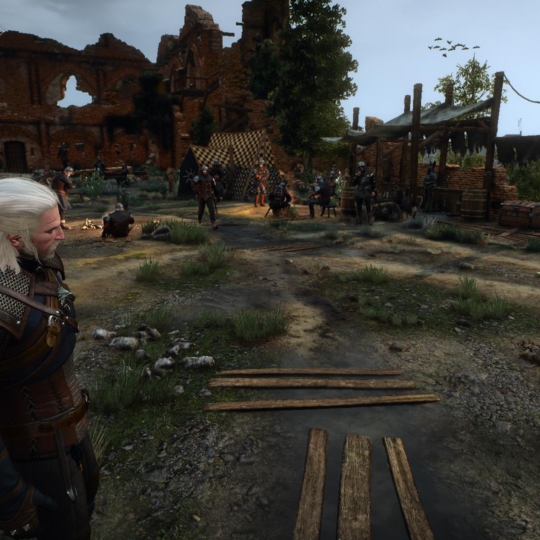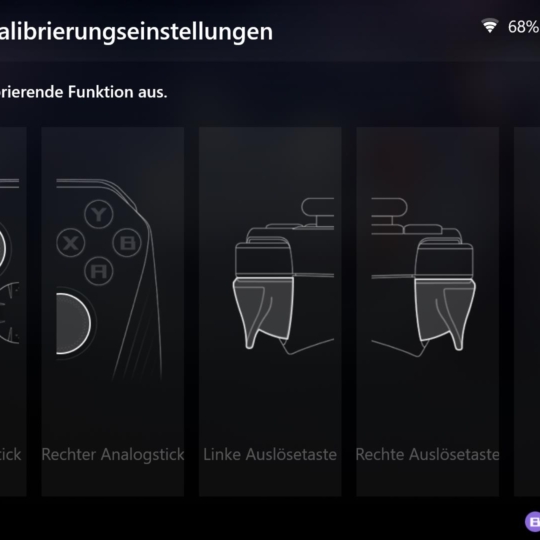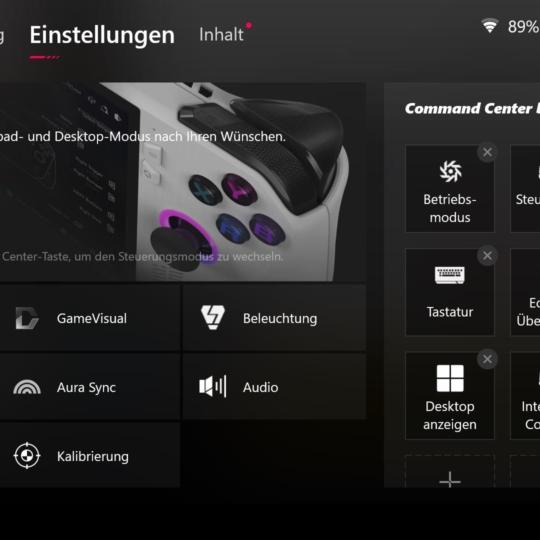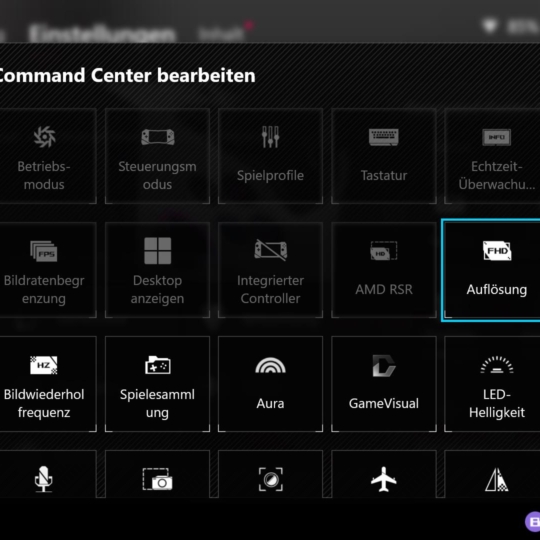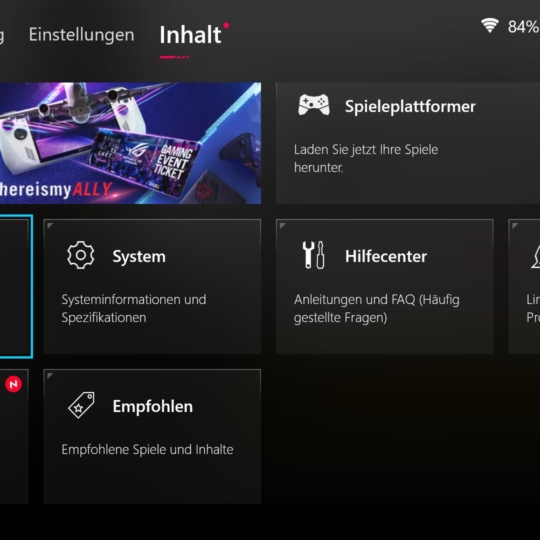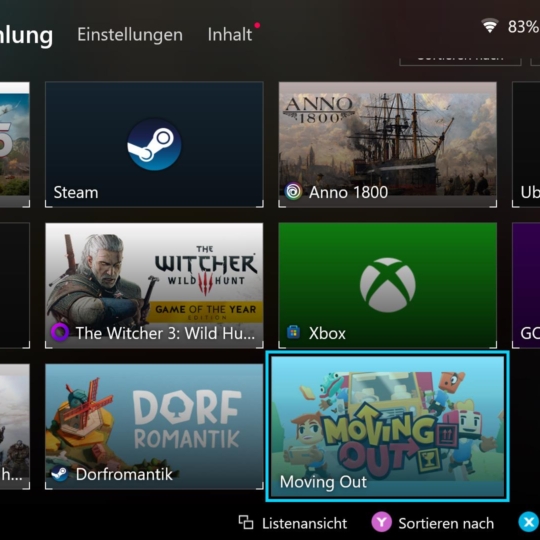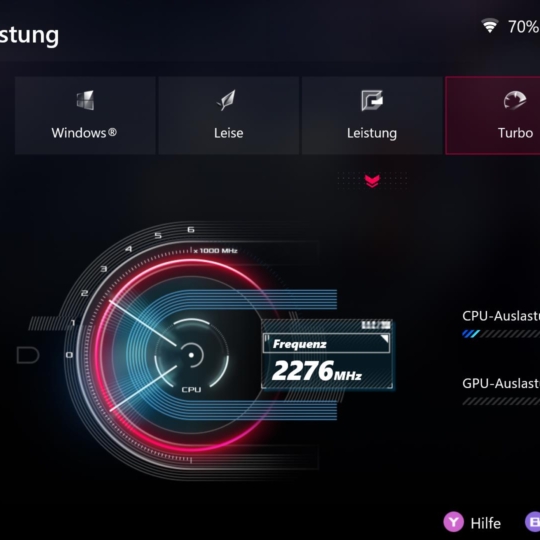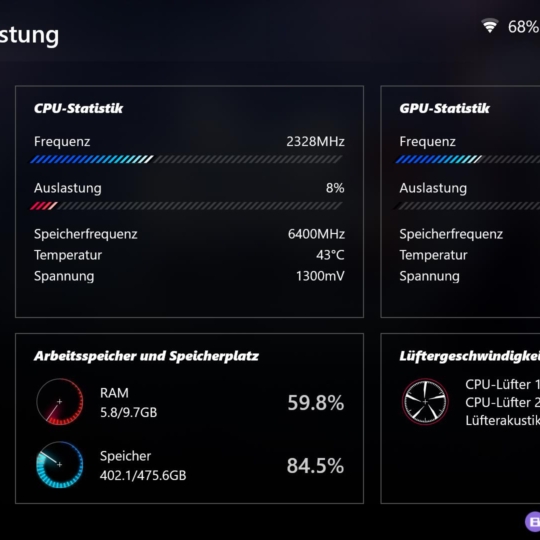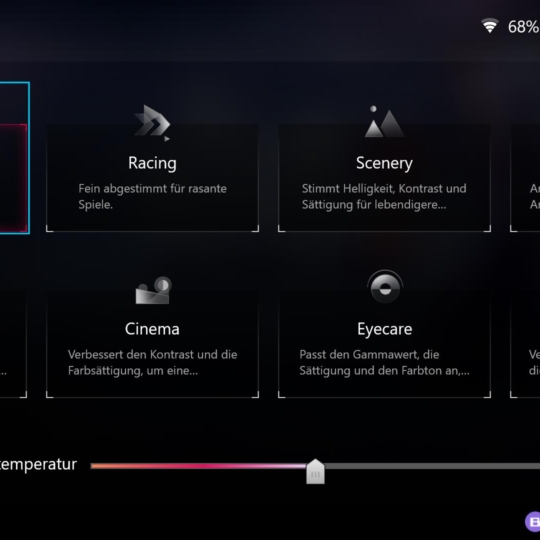Am PC zocken, aber im Handheld-Format: Der Asus ROG Ally ist seit einigen Monaten auf dem Markt und aktuell zu einem Preis von circa 650 Euro erhältlich und liegt damit preislich zwischen Steam Deck OLED und Lenovo Legion Go. Aber ergibt es überhaupt Sinn, sich so einen Windows-Handheld zu kaufen? Was kann so ein kleiner PC? Wir haben uns den stylischen Gaming-Handheld geschnappt und einem ausführlichen Praxistest unterzogen.
Asus ROG Ally: technische Details und Inbetriebnahme
Technische Details
- CPU: AMD Ryzen Z1 Extreme, 3,3 – 5,1 GHz
- RAM: 16 GiByte
- Speicher: 521 GiByte
- Display: LCD, 7 Zoll
- Auflösung: 1.920 x 1.080 Pixel
- Bildfrequenz: 120 Hz
- Betriebssystem: Windows 11
- Anschlüsse: 1x USB-C (3.2 Gen2, DP Alternate Mode), 1x ROG XG Mobile Interface, 1x Micro-SD-Kartenleser, 1x 3,5-mm-Klinke
Inbetriebnahme
Aller Anfang ist Akku laden, also geht’s für den Asus ROG Ally erst einmal an die Steckdose. Einrichten kann man ihn aber auch schon – und das dauert eine Weile. Wer sich ein PC-Handheld holt, der wie der ROG Ally Windows-basiert ist, der bekommt einen PC mit allen Vor- und Nachteilen und entsprechend muss man sich darauf einstellen, dass man zunächst dieses oder jenes installieren muss. Selbstverständlich wird man dabei Schritt für Schritt angeleitet.
Damit man überhaupt erst mal loslegen kann, muss man sich mit dem eigenen Office-Account anmelden. Wir gehen an dieser Stelle davon aus, dass PC-Nutzer über einen entsprechenden Zugang verfügen. Der Asus ROG Ally ruft nach Eingabe der Daten alle Infos ab, die er über Office zur Verfügung hat, auch eine Synchronisation via OneDrive ist möglich (kann man, muss man aber nicht). Bevor es dann weitergeht, benötigt der Handheld zunächst eine Weile für Updates. Bei uns hat es insgesamt gut 45 Minuten gedauert, bis wir auf dem Windows Desktop angekommen waren.
Übrigens gibt einem der ROG Ally verschiedene Möglichkeiten, ihn zu sichern. Ganz klassisch mit PIN, aber auch mit Fingerabdruck, dessen Sensor auf dem Ein-/Aus-Button liegt.
Grundsätzlich verpasst die hauseigene Armoury Crate von Asus dem Ganzen ein Konsolen-ähnliches Interface, welches auf die Nutzung mit Touchscreen und Joysticks besser ausgelegt ist, als Windows selbst. Man kann aber jederzeit in die Desktop-Ansicht und den ROG Ally wie einen normalen PC nutzen. Sie können hier also alles installieren und einrichten, was Sie sonst so nutzen oder fürs Gaming benötigen. Entweder über den Desktop oder über die Armoury Crate gilt es als Nächstes, die persönlichen Spiele-Bibliotheken zu integrieren, also etwa den eigenen Steam-Account hinterlegen, die Xbox-Game-Pass oder GOG-Daten eingeben und so weiter. GOG mussten wir übrigens erst einmal installieren, bei Steam nur die Daten eingeben und die vorinstallierte Xbox-App ließ sich nur starten, nachdem wir sie auf unserem Alltags-PC eingerichtet hatten.
Letztlich muss man gut 1,5 Stunden für die Einrichtung rechnen, bevor man dann mit der Installation von Spielen beginnen kann. Schwierigkeitsfaktor? Wer ohnehin PC-Gamer ist, der sollte auf keine Hürde stoßen. Wer hier Neuland betritt, zum Beispiel, weil er den Asus ROG Ally nur für den Nachwuchs startklar machen möchte, der hat hier definitiv auch keinen unmöglichen Job vor sich. Der kann aber anspruchsvoller ausfallen als beispielsweise die Einrichtung einer Nintendo Switch oder Playstation.
Alle technischen Hintergründe inklusive Benchmarks zum Asus ROG Ally finden Sie im Test auf pcgh.de!

Secretlab Frühlings-Angebote
Bei Secretlab laufen ab sofort die Frühlings-Angebote! Noch bis einschließlich 7. Mai gibt es unter anderem höhenverstellbare Tische im Bundle mit einer Magpad-Unterlage, Gaming-Stühle in tollen Designs und Zubehör wie Stuhl-Skins, Rollen, Fußauflagen, witzige Lendenkissen und vieles mehr mit Preisnachlässen von bis zu 200 Euro. Reinschauen lohnt sich!
Gaming und Windows mit dem Asus ROG Ally
Während der Kollege im oben genannten Test der PCGH den Fokus auf technische Daten und Hardware-Tests legt, ist unser Test an dieser Stelle praxisbezogen. Wir haben vor, uns damit zu beschäftigen, ob Zocken mit dem Asus ROG Ally Spaß macht, ob es rund läuft, ob die Bedienung intuitiv ist und letztlich auch die Frage zu beantworten, für wen der PC-Handheld geeignet ist. Dazu haben wir unser Testgerät nicht nur selbst in die Hand genommen, sondern es auch dem Gaming-affinen Nachwuchs im Alter von 15 und 10 Jahren aufs Auge gedrückt.
Bedienung gut – wenn man an Joysticks gewöhnt ist
Die erste Erkenntnis ist: Wenn man generell vornehmlich oder zumindest regelmäßig Konsolen-Zocker ist und die Steuerung mit Joysticks, Steuerkreuz und den Schultertasten sowie (weil Nintendo Switch Nutzer) der gelegentliche Griff auf den Touchscreen nichts Neues sind, läuft die Sache schon mal ziemlich geschmeidig. Auch die Steuerung der Maus auf der Windows-Oberfläche mit dem rechten Joystick ist gar nicht so unintuitiv.
Windows über den Touchscreen zu bedienen wiederum ist wahrlich nichts für dicke Finger … und selbst die dünnen Finger kommen hier manchmal auf alles, nur nicht das gewünschte X oben im Eck eines Fensters. In Anbetracht des zügig vollgetapsten Bildschirms sind wir eigentlich ziemlich schnell zu einer nahezu ausschließlichen Bedienung sowohl von Windows als auch der Armoury Crate, die gewissermaßen das hauptsächliche Interface darstellt, über den Joystick als Maus übergegangen.
Aktuelle Deals:
Wer, weil absoluter PC-Gamer, an die Nutzung von Maus und Tastatur gewohnt ist, der wird hier erst einmal ein wenig Eingewöhnung benötigen und vermutlich ein paar Mal fluchen, bis ihm die Bedienung der Nutzeroberflächen in Fleisch und Blut übergegangen ist.
In den Games ist die Bedienung eigentlich exakt das, was man von Konsolen kennt und läuft auch entsprechend problemlos. Die Reaktion von Joysticks, Steuerkreuz und Schultertasten ist einwandfrei, rein von der Steuerung gab es für unser ganz persönliches Gaming-Evergreen The Witcher 3 absolut keinen Unterschied zu Playstation und Switch OLED. Übrigens kann man die Tastenbelegung und Sensitivität in der Armoury-Crate-Software anpassen.
Jetzt aber zocken!
Der Asus ROG Ally ist ein PC im Handheld-Format, also kann man dort auch grundsätzlich jedes PC-Spiel starten und irgendwie spielen. Wie gut das letztlich funktioniert hängt nicht vom ROG Ally ab, sondern davon, dass viele Spiele einfach bisher nicht im Handheld-Format angekommen sind. Es handelt sich hier also um ein „Problem“, das PC-Handhelds vorerst allesamt mit sich bringen werden, wir erklären es aber im Zusammenhang dieses Tests der Vollständigkeit halber.
Grundsätzlich kann man als Anhaltspunkt nehmen, ob das Spiel auch auf Konsolen verfügbar ist, denn dann hat es eine auf den Controller ausgelegte Möglichkeit der Steuerung. Fortnite lief also einwandfrei, The Witcher 3 und Assassins Creed Valhalla ebenfalls. Bei Far Cry 5, welches als Konsolen-Version über Auto-Aim verfügt, fehlte, weil PC, ebenjenes Auto-Aim und machte das Zocken etwas schwieriger (Testkind 1 maulte ein wenig). Andere Spiele sind beispielsweise in Steam mit einem kleinen Controller gekennzeichnet, was sie als für das Gaming am Handheld geeignet ausweist. Doch auch da gibt es manchmal Hürden, wo die Steuerung irgendwie noch nicht perfekt auf die neuen Bedürfnisse abgestimmt ist und man zum Beispiel aus dem Spiel einfach nicht mehr herauskommt und es über Windows und „Fenster schließen“ beenden muss.
Bei The Witcher 3 führte das Umstellen des Display-Modus auf „Vollbild“ dazu, dass man das Spiel erst nach einem Neustart des Asus ROG Ally und dem Umstellen auf den voreingestellten Modus wieder öffnen konnte. Manchmal passen 7-Zoll-Bildschirm und potenzielle Einstellungen bei den Games einfach noch nicht zusammen.
Der Endgegner sind Spiele, die vermutlich aus gutem Grund noch nie auf Konsolen zu haben waren. Anno 1800 läuft grafisch formidabel, alles flüssig, wunderschön. Die Steuerung ist der große Bruder von unmöglich. Hier hilft nur, den PC-Handheld an Monitor, Maus und Tastatur anschließen und oldschool zu spielen.
Hat man aber ein Spiel, das für die Handheld-Nutzung geeignet ist, macht das Ganze richtig viel Spaß. Die Grafik kann man in der Regel auf Ultra oder Sehr hoch einstellen und liegt dann noch immer bei 32 Fps aufwärts. Da muss man ganz ehrlich sagen, dass man da trotz des kleinen Formates und im Vergleich zu Gaming-Laptops günstigen Preises ein recht potentes Gerät in Händen hält, das für die meisten Normalo-Gamer mehr als ausreichende Leistung bietet. Wir hatten in keinem der getesteten Spiele Probleme mit Rucklern oder mieser Optik. Nur auf Raytracing sollte man verzichten, dafür ist die Hardware dann doch nicht mächtig genug. Wer sich ein wenig mit den Grafik-Einstellungen in Spielen auskennt, kann aber richtig viel schöne Optik aus dem Asus ROG Ally holen.

Zusätzlich gibt Asus dem Spieler die schnelle und einfache Möglichkeit, die CPU für anspruchsvollere Spiele auf Turbo zu schalten, damit garantiert alles zur Zufriedenheit des Gamers abläuft. Das zieht dann freilich mächtig viel Strom aus dem Akku, nach gut 60 Minuten kann da bereits Schluss sein. Auch die Steuerung, die übrigens sehr geschmeidig lief, kann mit einem Knopfdruck und einem Tippen zwischen Desktop oder Handheld gewechselt werden. Das ist gut und wichtig, denn nur so war der Versuch, Anno 1800 zu spielen, überhaupt möglich. Ist ein Game überhaupt nicht für die Controller-Steuerung gedacht, kann man in den Desktop-Modus wechseln und mit dem rechten Joystick als Maus steuern. Das macht nur bedingt Spaß, was aber wiederum nicht am ROG Ally liegt, sondern einfach an der Inkompatibilität von Steuerung und Handheld.
Das unkomplizierte Umschalten von CPU-Leistung oder Steuerung wiederum sind Punkte, die für Asus sprechen und das Spielerlebnis schnell und einfach verbessern – auch für Leute, die keine PC-Kenner sind, die die CPU-Taktung auch ohne Armoury Crate Overlay umstellen könnten.
Armoury Crate und Einstellungsmöglichkeiten
Im vorherigen Abschnitt haben wir schon mehrmals die Armoury Crate und die eine oder andere Möglichkeit, Dinge schnell und einfach einzustellen erwähnt. Grundsätzlich ist es beim Asus ROG Ally so, dass die Armoury Crate ein Overlay über Windows 11 bildet. Schaltet man den Ally also an, aktiviert sich automatisch die Armoury Crate und verpasst dem PC-Handheld eine Konsolen-Optik und -Bedienoberfläche. Das ist gerade für User, die eher aus der Konsolero-Ecke kommen, eine gute Sache und ist zudem einfach deutlich besser an das kleine Handheld-Format und einen Touchscreen angepasst.
Andererseits fühlt es sich stets so an, als wäre eine Windows-Nutzung irgendwie auch gar nicht so richtig gewollt. Wir haben den Ally einem reinen PC-Gamer in die Hand gedrückt und „Herrje, wie komme ich denn aus der Armoury Crate raus“ oder „Ich glaube, das Gerät möchte mich zwingen, nur diese Crate zu benutzen“ waren die Reaktion. Anmerkung: Rechts neben dem Bildschirm ist ein Button, mit dem man ganz einfach zwischen Desktop und Armoury Crate schalten kann – also alles halb so wild.
Unserer Meinung nach ist die Armoury Crate Fluch und Segen. Fluch, weil eigentlich alles auf dem Asus ROG Ally an diese Oberfläche gekoppelt ist und man sich innerhalb der Software auch „verlaufen“ kann. Vereinzelt stellt sich Neulingen wohl die Frage, wie sie jemals wieder auf die Startseite kommen. Segen, weil sie eben genau jene, die keine Native-Windows-User sind, weitestgehend von der Notwendigkeit, sich näher mit dem Betriebssystem auseinanderzusetzen entbindet. Auch Testkind 2 (10 Jahre alt, reiner Konsolero) fand sich darin gut zurecht.
In der Armoury Crate kann man allerlei Dinge einstellen und individuell anpassen. So gibt es beispielsweise noch einige freie Widget-Plätze für das Shortcut-Command-Center, welches man auch im Spiel flott über den unteren Button links neben dem Display aufrufen kann. Es gibt verschiedene Möglichkeiten zur Echtzeit-Überwachung (Fps & Co.), Konfigurationsmöglichkeiten für die Steuerung, Lichtspielereien für die Beleuchtung der beiden Joysticks, Einblicke in die Betriebsmodi und Systemauslastung und noch viele andere gut sortiere und übersichtlich gestaltete Themenfelder.
Wer seinen Asus ROG Ally einfach optimal auf seine Bedürfnisse einstellen möchte, der findet in der Armoury Crate allerlei Werkzeuge dafür. Wem das alles zu kompliziert klingt und wer eigentlich nur in Ruhe casual zocken will, der wird mit den Einstellungen ab Werk auch glücklich.
In der Praxis sieht das Ganze so aus, dass man dank Armoury Crate recht schnell nach der allgemeinen Einrichtung des ROG Ally mit dem Spielen loslegen kann. Der Rest ist eine Frage der Gewöhnung.
Asus ROG Ally: Buttons & Anschlüsse
Neben den handelsüblichen Konsolen-Knöpfen und Joysticks, auf die wir hier nicht eingehen, weil sie eh jeder kennt, verfügt der Asus ROG Ally über vier kleine Knöpfe links und rechts neben dem Bildschirm. Die lösen manches Problem schnell und einfach. Links oben kann man zwischen Kachel- und Listenansicht in der Spielesammlung wechseln. Links unten öffnet das Command Center mit den Shortcuts, die man im Armoury Crate unter Einstellungen individualisieren kann. Rechts oben ist der typische Menü-Button, den man von Gamepads kennt und der in der Armoury Crate-Ansicht keine standardmäßig hinterlegte Funktion hat. Darunter ist der Armoury-Crate-Button, mit welchem man sehr bequem zwischen Windows-Desktop und Armoury Crate hin und her wechseln kann. Die Sache mit dem „wie komme‘ ich aus der Armoury-Crate-Software raus?“ ist also eigentlich nicht so schwierig, sobald man mit den Buttons vertraut ist.
Gerade am Zocken, dann lenkt einen etwas ab und man vergisst den ROG Ally? Kein Problem, nach einer Weile wechselt der eigenständig in den Ruhezustand und wartet dort stromsparend und geduldig auf Ihre Rückkehr.
Via Docking-Station kann man den Asus ROG Ally auch als „Desktop-PC“ an Monitor, Maus und Tastatur hängen! (Quelle: PCGH-Ratgeber)
Da der Asus ROG Ally über einen Thunderbolt-Anschluss verfügt, kann man über eine passende Dockingstation und Display Port sogar einen 165 Hz-Monitor dranhängen. Grundsätzlich ist es möglich, den Handheld mithilfe von Dockingstation oder USB-C-Hub zum „normalen“ PC umzuwandeln. Das ist praktisch, wenn man etwa den in die Tage gekommenen Laptop oder Gaming-PC mit dem Handheld ersetzt und trotzdem gelegentlich komfortabel mit Maus und Tastatur arbeiten möchte. Asus hat übrigens neben dem USB-C-Port auch das proprietäre ROG XG Mobile Interface platziert. Das ist ein Anschluss, der optisch einem Display-Port ähnelt und speziell zum Asus Charger Dock passt oder über den externe Grafikkarten von Asus verbunden werden können.
Asus ROG Ally: Fazit
Nach einigen Stunden Zocken muss ich sagen, dass ich den Asus ROG Ally eigentlich ziemlich liebgewonnen habe. Der PC-Handheld ist ein cooles Gerät, die Grafik ist (wenn man nicht auf Raytracing besteht) hervorragend, die Spiele liefen flüssig und ich kam mit der Bedienung bestens zurecht. Dass man den ROG Ally mittels Dockingstation an ein komplettes Set-up mit Monitor & Co. hängen kann, ist eine praktische Sache, wenn man sich generell überlegt, vom Laptop auf den Handheld umzusatteln. Denn, das darf man nicht vergessen, der ROG Ally ist ein vollwertiger PC und wenn man möchte, kann man damit auch E-Mails schreiben und im Netz surfen.
Klar, es gibt auch Schattenseiten. Stellenweise zicken die Spiele, lassen sich nicht mehr normal schließen oder bleiben irgendwie hängen, weil sich offensichtlich das Fensterformat und die 7-Zoll-Bildschirmgröße irgendwie ins Gehege kommen. Die Steuerung ist nicht für jedes Spiel geeignet und selbst bei Spielen mit passendem Modus kann es manchmal vorkommen, dass es einfach noch nicht so geht, wie es sollte. Die Armoury-Crate-Software ist großartig für alle, die eigentlich eine Windows-11-Konsole wollen und zugleich für jene lästig, die einen Windows-11-Rechner im kleinen Format wollen. Geschmackssache, ich fand die Armoury Crate hilfreich und dank der Konsolen-Interface-Optik auch einfacher zu bedienen. Der Akku hält bei voller Last auch nur 60 Minuten, man sollte also doch immer eine Steckdose in Sichtweite haben.
Last but not least ist der Asus ROG Ally technisch schon wieder nicht mehr ganz taufrisch, dadurch aber auch immer günstiger zu haben. Die PC-Handheld-Technik ist gerade erst in der Entwicklung und wir werden hier vermutlich in den kommenden Jahren eine ähnlich steile Entwicklung erfahren, wie in den Anfangsjahren der Smartphones. Man muss Asus zugutehalten, dass sie nach Valve die Ersten waren, die sich hier auf den Markt getraut haben.
Würde ich mir den Asus ROG Ally kaufen? Tatsächlich ja. Vergleiche ich die Leistung mit meinem Laptop, der vor 3 Jahren deutlich teurer war und weniger Leistung bringt, ist die Sache sehr verlockend. Ob es der aktuelle ROG Ally wird oder vielleicht der Nachfolger – ich weiß es noch nicht. Für mich steht aber tatsächlich fest: Spätestens, wenn mein Laptop schlapp macht, werde ich vermutlich zu einem PC-Handheld greifen.